Film izlerseniz altyazılar büyük rahatlık sağlarBu sizin ana dilinizde değildir veya (çok kibar olmayan) oda arkadaşınızı uyandırmadan bir gece yarısı filmi izlemek isteyebileceğiniz zaman olabilir. Modern Blu-ray / DVD'lerin çoğu, biraz küresel olmak için birçok dilde altyazılar içerir, çünkü insanlara altyazıyı kendi dillerinde seçme seçeneği sunar. Bilgisayarınızda çok fazla film görürseniz, bu yenilik daha da güzelleşir, çünkü SubRip (SRT) dosyalarını internetten alıp birkaç tıklamayla senkronize edebilirsiniz. Bununla birlikte, sorun, indirdiğiniz altyazı dosyasının senkronize olmaması durumunda ortaya çıkar. Bu alt dosya ile çalışmak için birçok araç var, ve şehirdeki yeni bir tane daha var. Altyazı Ayarlayıcısı. En sevdiğiniz alt programları .srt ve .sub biçimlerinde ayarlamanıza ve senkronize etmenize olanak sağlayan taşınabilir bir uygulamadır.
Uygulama, altyazı dosyalarını yeniden ayarlamak için birkaç, ancak yeterince kullanışlı birkaç seçenekle minimalist bir arayüze sahiptir. Bu yazılımın ne kadar potansiyeli olduğunu kontrol edelim.

En sevdiğim ayarlamalar için internetin rastgele bir altyazı dosyasını yakaladım Büyük Buck Bunny video. Aşağıdaki ekran Önce dosyada herhangi bir ayarlama yapmadan ekran.
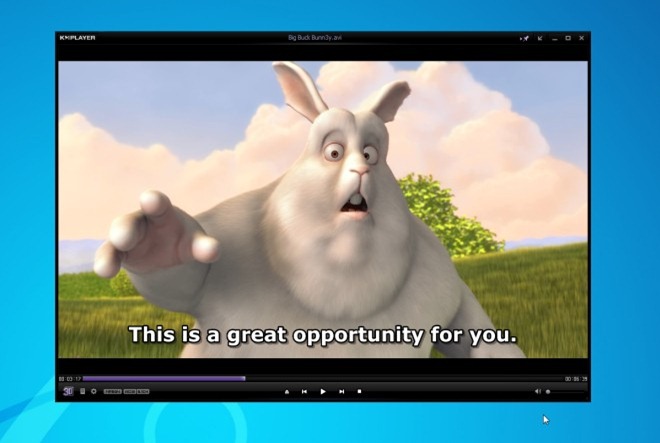
Şimdi altyazıları yeniden ayarlamak için, alt yazı dosyasını eklemelisiniz (burada kullandığım dosya .srt formatındaydı). Her dizi bir Altyazı kimliği. Dosyayı yeniden ayarlamak için, vurgulamanız gereken yumrukbu sıralamayı seçin ve ardından sağdaki zaman kaydırıcısını kullanarak altyazı saatini ayarlayın. Hem ileri hem geri hareket ettirebilirsiniz, ayrıca bir de milisaniye Hassasiyeti daha da ayarlamak için kaydırıcıyı kullanın. Ayrıca altyazı kaybolma süresini, tuşa basarak da ayarlayabilirsiniz. İkili referans noktası kullanın. Dosyanızı kaydetmeden önce çıktısını görmeniz gerekirse, Önizleme Çıkışı Her şeyin yerinde olup olmadığını kontrol etmek için.
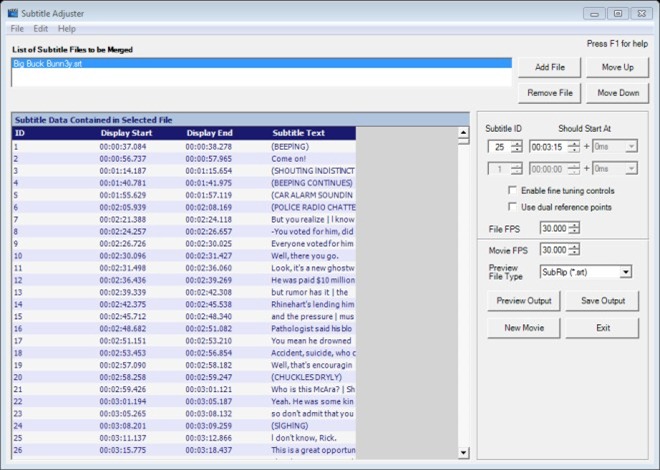
Değişiklik yapmayı bitirdiğinde, sadece vur Çıktıyı Kaydet Ayarlanan altyazıları kaydetmek için
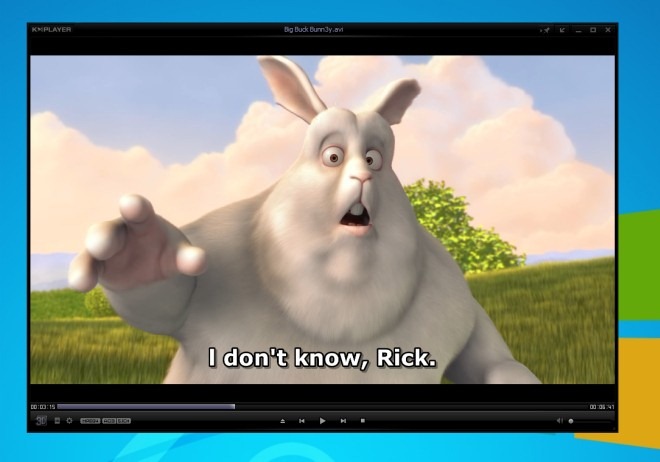
Altyazı Düzenleyici, yalnızcaTek bir alt dosya var, çünkü her bir diyalogu ayarlamak çok zaman ve çaba gerektirebilir. Zaten mevcutsa, başka bir iyi senkronize edilmiş dosyayı internetten almak daha iyi olabilir.
Altyazı Düzenleyicisi, Windows XP, Windows Vista, Windows 7 ve Windows 8'de çalışan açık kaynaklı bir yardımcı programdır. Hem 32 bit hem de 64 bit işletim sistemi sürümleri desteklenir.
Altyazı Düzenleyiciyi İndir













Yorumlar